
TransMac v12.9 最新电脑版
大小:2.1M时间:2020-10-29
类别:磁盘工具系统:WinAll
磁盘工具 ● 游戏
搜索分类

大小:2.1M时间:2020-10-29
类别:磁盘工具系统:WinAll
TransMac是一款可以在Windows系统上对Mac系统磁盘进行查看管理的软件,支持多种Mac上的多种类型的存储设备和文件。此外还能将文件进行快速的复制转移,以及能够实行对dmg文件的多种操作。更有刻录功能,支持在多种类型的存储设备上直接刻录ISO和dmg文件,还能对磁盘分区情况进行查看。而同时这也是一款U盘启动装机工具,我们能够通过这款软件将dmg镜像文件写入到U盘中,并用来安装Mac系统。而且整个操作过程是非常方便的,只需一个容量足够的U盘即可进行制作。

支持长档案名、删除和复制目录树,以及拷贝时保持或更新档案时间的能力。此升级版还包括改善的界面 ,可缩放的主视窗,列表查看代替了标准列表框,以及支持右键弹出式选项单。
TransMac 这是个用于拷贝文件从 Macintosh 磁盘到 Windows 计算机的程序。如果你有MacOS的机器和光盘,想直接读取Mac格式的光盘和硬盘,可以用TransMac,这样就可以在你用Windows的机器上直接读取Mac格式的存储介质了。
iOS文件系统(APFS)卷读取支持。
打开Mac APFS/HFS/HFS+格式磁盘驱动器、闪存驱动器、CD/DVD/蓝光介质、HD软盘、dmg、dmgpart、sparsebundle和sparseimage文件。
将文件复制到Mac HFS+磁盘和dmg映像。
格式为HFS+for Mac。
保存和恢复磁盘和闪存驱动器的映像。
创建、压缩、扩展和拆分dmg文件。
内置刻录机功能,可将ISO和dmg文件直接刻录到CD/DVD/Blu-Ray。
阅读Mac多会话和混合CD。
查看分区布局。

刻录磁盘映像文件(dmg,img,iso,image)。
格式化磁盘以在mac上使用。
按类型,创建者或扩展名搜索mac磁盘以查找特定文件。
阅读mac多区段和混合cd。
读写mac格式的cd,dvd,硬盘,高密度软盘和大多数可移动驱动器。
保存并恢复整个磁盘的映像。
支持大多数驱动器接口类型,包括usb,ide,atapi,firewire(ieee1394),scsi等。
支持标准hfs(mac os标准)和hfs + / hfsx(mac os扩展和区分大小写)格式磁盘。
复制,重命名和删除文件和文件夹。
创建mac格式cd-r,cd-rw,dvd-r,dvd-rw,dvd + r,dvd + rw等。
平台之间的自动文件类型/扩展名映射。
直接从transmac打开和预览mac和pc文件。
显示和更改mac类型和创建者信息。
创建和打开基于文件的mac卷图像,包括大多数dmg压缩图像。

很多人都用TransMac来制作Mac系统启动盘,但是因为操作系统的安装是非常严谨的,有一点不对就会导致各种错误,最后的结果就是无法进行安装,再加上软件界面还是英文的。为了能够让所有用户都可以更加轻松稳定地制作启动盘,小编为大家带来了详细的操作步骤图文说明,虽然整个过程的确是不难,不过还是有几个地方需要注意的,下面我们一起来看看吧。
1、插入准备好的U盘,U盘数据要转移,打开TransMac,右键要制作启动盘的U盘名称,选择“Format Disk for Mac”,将u盘格式化成Mac下的格式;

2、输入启动盘的名称,可以保持默认,也可以输入mac os系统的名称,点击OK;

3、这时会连续弹出对话框,提示将进行格式化,都点击Yes或OK;

4、转到这个界面,进行U盘格式化过程;

5、格式化之后,右键U盘选择“Restore with Disk Image”,选择mac os x镜像;

6、选择已经准备好的OS X.dmg镜像,点击打开;

7、弹出对话框,提示即将清空数据,点击OK;

9、转到这个界面,开始执行mac os x安装U盘制作过程,等待完成即可。

(1)以管理员身份运行命令提示行,输入diskpart,回车;
(2)然后list disk,显示电脑连接的驱动器清单,记住优盘前面的编号,比如是1;
(3)输入select disk 1;
(4)选择优盘,然后输入clean,清空优盘,退出命令提示行;
(5)右键点击桌面上的计算机–管理–磁盘管理,右键点击优盘,进行分区和格式化就可以了。
使用TransMac做完启动盘之后有时候会出现电脑无法识别的情况,这大部分情况下是因为分区没有初始化导致的,这种情况可以借助PE工具。
启动PE系统,插入U盘。

我们打开PE系统的磁盘管理,查看磁盘,发现U盘没有初始化。

这个时候我们打开分区的工具,进入分区工具页面。

现将磁盘的分区,进行删除。

然后我们在点击保存的按钮后,点击格式化的按钮。

将U盘重新格式化一次,去掉transmac做u盘形成分区,就好了。

windows10兼容性改变。
新增设置选项。
Misc。用户界面的变化。
修复
修复了访问一些卷的问题。
修复了隐藏文件的问题。
固定驱动器弹出问题。
修正了一些DVD错误没有显示的问题。

RANFS 19.74M3千人在玩 RANFS这款软件可以在不同的系统上稳定运行,能够帮助用户将远程创建的虚拟硬盘转换为本地硬盘,将硬盘中保存的文件数据一同转换。
详情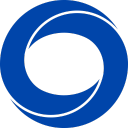
StarWind V2V Converter 37.74M1千人在玩 StarWind V2V Converter是一款用于将虚拟机镜像文件和磁盘文件进行转换的工具。这款软件可以安全无损地将虚拟机与物理机进行转换,目前支...
详情
WatchDISK 2.09M1千人在玩 WatchDISK这款软件可以帮助用户监控电脑磁盘的使用状态,实时更新最新的容量使用情况,标注每种类型文件的存储占比。还可以使用这款软件来管理硬盘的空间使用情况。
详情
CrystalDiskMark 3.31M2千人在玩 CrystalDiskMark中文版是一款非常小巧的硬盘检测工具,同时也可以对其它类型的存储设备进行测试,而且该版本经过汉化,还是无需安装的绿色便携版。
详情
Visual Subst 2K735人在玩 Visual Subst破解版这款软件能够在用户指定的磁盘位置中创建一个全新的虚拟磁盘分区,并且能够直接管理这个分区内的文件。可以通过输入命令行的方式来执行操作。
详情
Visual Subst 2.27M156人在玩 VisualSubst这款软件可以帮助用户在任意磁盘的位置创建一个全新的虚拟磁盘驱动器,同时软件允许用户使用经过缩短后的文件路径来快速访问虚拟磁盘分区。
详情
Macrorit Partition Expert 11.36M637人在玩 Macrorit Partition Expert破解版这款软件可以帮助用户调整硬盘分区的大小,并且不会对分区内的数据造成损坏,轻松地帮助用户扩展分区空间和修复分区问题。
详情
TreeSize 16.83M72人在玩 TreeSize绿色版这款软件与系统自带的资源管理器相辅相成,可以互相配合使用,并且这款软件可以放置在右键菜单列表中,方便用户选取使用。
详情点击查看更多